Le symbole du droit d’auteur (©) indique aux autres qu’un document est protégé par la loi sur le droit d’auteur. Bien que les claviers Windows et Mac ne disposent pas d’une touche dédiée pour insérer rapidement le symbole du copyright, il existe un raccourci clavier pour les deux systèmes d’exploitation.
Comment créer un symbole de copyright sur un PC Windows
Le moyen le plus rapide de créer un symbole de copyright est d’utiliser le code Alt.
Placez le curseur à l’endroit où vous souhaitez insérer le symbole de copyright. Maintenez la touche Alt enfoncée, puis appuyez sur « 0169 » à l’aide du pavé numérique. Dès que vous relâchez la touche Alt, le symbole de copyright est inséré.
Insertion d’un symbole de copyright sans pavé numérique
Si votre PC Windows n’est pas équipé d’un pavé numérique, vous pouvez utiliser le clavier emoji à la place. Appuyez sur Windows+. pour ouvrir le clavier emoji.
Ensuite, tapez « copyright » dans la zone de recherche et cliquez sur l’emoji copyright pour l’insérer.
Cherchez et trouvez le symbole du copyright.
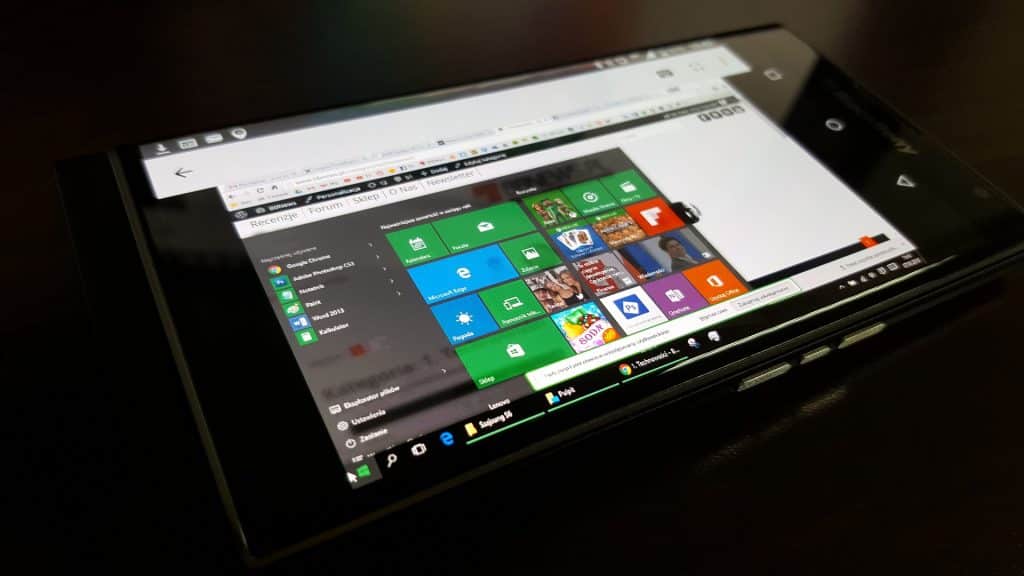
Comment saisir un symbole de copyright sur un Mac ?
Sur Mac, vous pouvez utiliser un raccourci clavier qui ne nécessite pas de pavé numérique spécial.
Tout d’abord, placez le curseur à l’endroit où vous souhaitez insérer le symbole de copyright. Ensuite, appuyez sur les touches Option+G de votre clavier.
Vous pouvez également utiliser le clavier emoji pour insérer le symbole de copyright. Appuyez sur Control+Command+Space pour ouvrir le clavier emoji. Ensuite, cliquez sur l’icône « Suivant » (deux flèches vers la droite) dans la barre de menu en bas.
Dans le groupe Symboles en forme de lettre, cliquez sur le symbole de copyright en haut pour le sélectionner.
Recherchez et trouvez le symbole de copyright sur le clavier emoji Mac.
Le symbole de copyright est maintenant inséré dans votre document.
Vous pouvez également insérer de nombreux autres symboles à l’aide d’un raccourci clavier ou du clavier emoji, comme le symbole de la marque ou du dépôt.
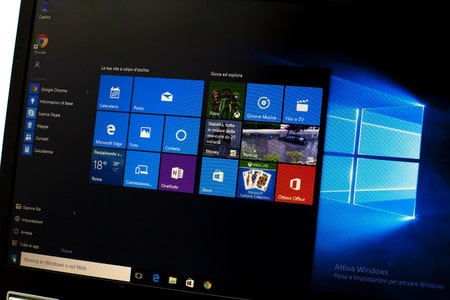
5